
Nima uchun Vord barcha so'zlarni ta'kidlaydi: nima qilish kerak? Qizil pastki qismini qanday olib tashlash kerak?
Maqolada "Kalom" dagi pastki chiziq so'zlarini qanday o'chirish kerakligini aytadi.
Nega "so'z" qizil so'zlarni ta'kidlaydi?
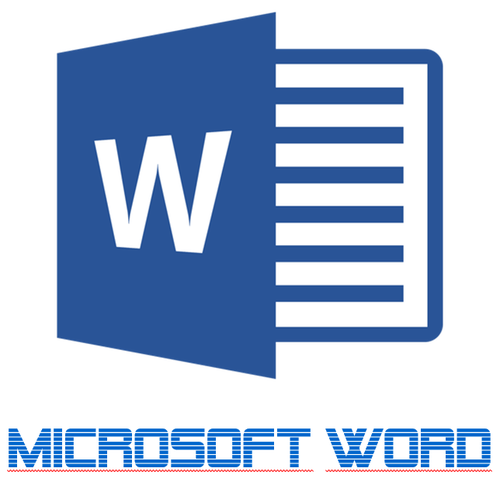
"So'z" muharriri qizil to'lqinli chiziqning ko'p so'zlarini ta'kidlaydi
Matn muharriri " So'z."Sizga shunchaki matn bilan ishlashni, balki turli grammatik xatolarni boshqarish imkoniyatini beradi. Ba'zi foydalanuvchilar nima uchun "deb so'rashadi" So'z."Qizil rangdagi so'zlarni ta'kidlaydimi? Shunday qilib, qizil to'lqinli chiziq bilan ba'zi so'zlarning ta'kidlashicha, ularda xato topilganligini anglatadi (emas) salena", lekin" magpi" va hokazo.).
Bundan tashqari, turli sabablarga ko'ra bilmaydigan so'zlar ham ta'kidlangan: so'z» (« So'z."Qanday qilib rus tilida bo'lishidan qat'iy nazar, ammo ba'zi kamdan-kam / yangi so'zlar dasturlar bazasiga shunchaki amalga oshirilishi mumkin.
Endi tushunganingizdek, sizning e'tiborimizni xatolarga e'tibor berish uchun, so'zlarni o'z e'tiboringizni to'lash uchun qizil so'zlarni, chunki biz tezkor matn to'plamini sezmaymiz. Ammo allaqachon aytilgan sabablar tufayli " So'z."Ba'zida / ko'pincha bizning matnimiz uchun zarur bo'lgan so'zlarni ta'kidlaydi.
Hech kim qizil rangda kiyingan hujjatni ko'rish juda yoqimli. Shuning uchun, ushbu sharhda biz qizil rangli so'zlarni qanday o'chirish haqida gapirib beramiz " So'z.».
Qanday qilib qizil rangli so'zlarni "so'z" da olib tashlash mumkin?
Qizil pastki so'zlarni ichkariga olib tashlang "So'z.»Siz kamida ikkita usulingiz mumkin:
- So'zni aniqlab, xatolar bilan tekshiring
- Tanlangan so'zlarni o'chirish
Ushbu variantlarning har birini qanday ishlatishni o'rganamiz.
"Word" dagi pastki funktsiyani o'chiring
- Hujjatni va yuqori qavatni asboblar panelidagi yuqori qavatni kengaytiring " Fayli"(Dasturning eski versiyalarida siz tugmachani bosishingiz kerak" MS Office.»).
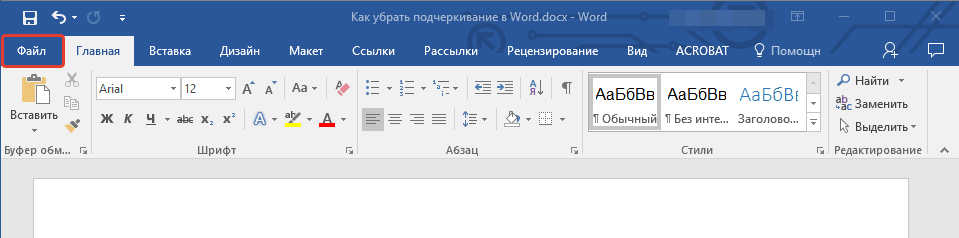
"Fayl" ga o'ting
- Keyingi ustunli sozlamalar yonida Parametrlar»
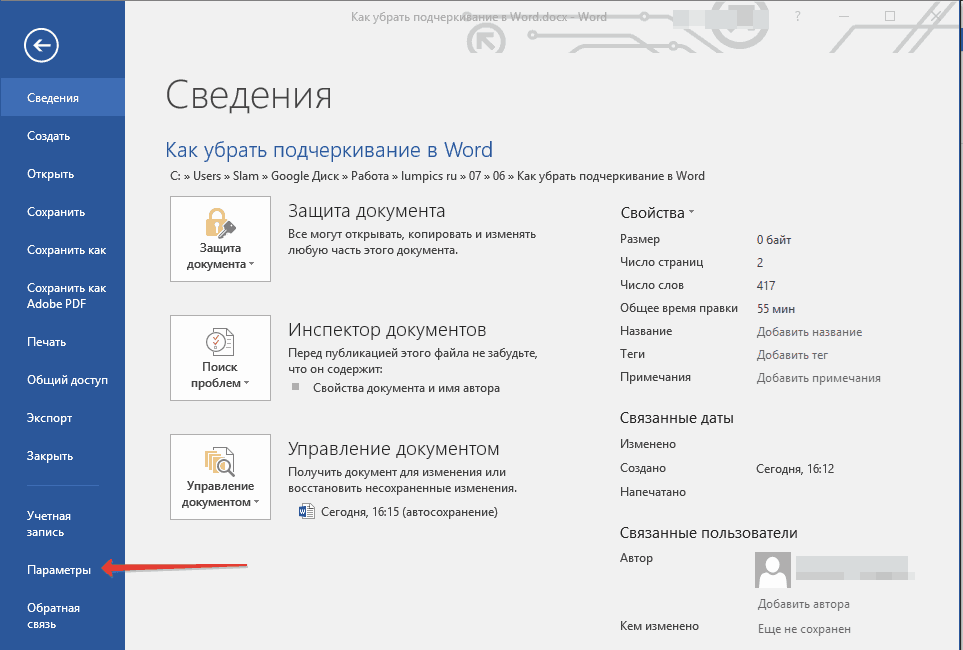
Biz chap panelda "parametrlarga" boramiz
- Keyingi bosqichda biz mahsulotni qiziqtiramiz " Imlo»
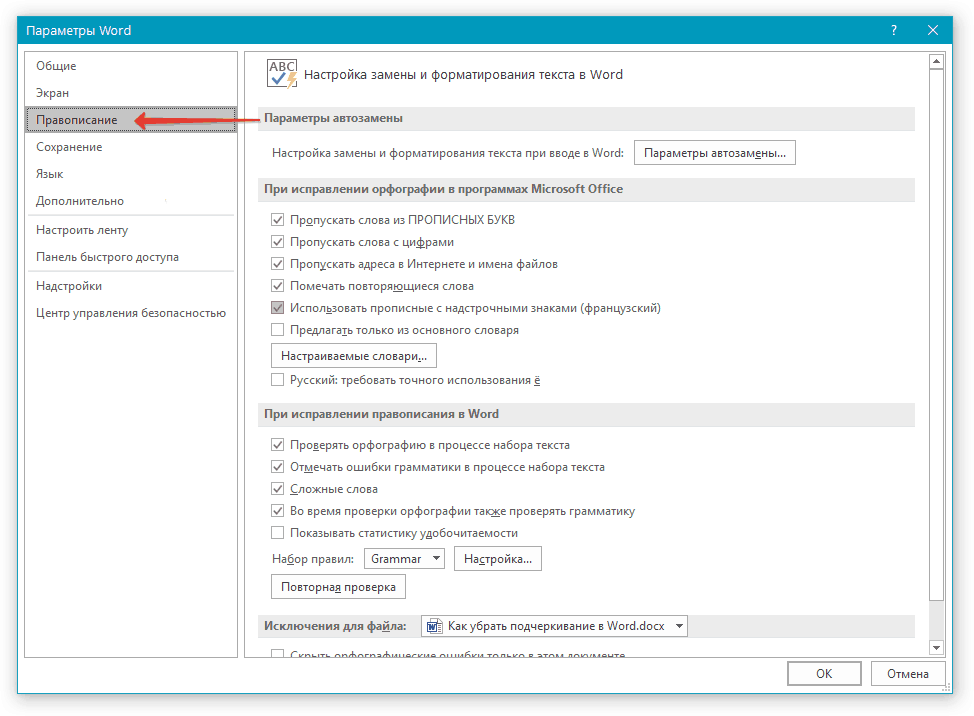
"Imlo" ni bosing
- Endi derazani bir oz pastga aylantiring, skrinshotda qizil ramkada ko'rsatilgan variantlarga e'tibor bering - ularga Shomil qo'ying va bosing OK».
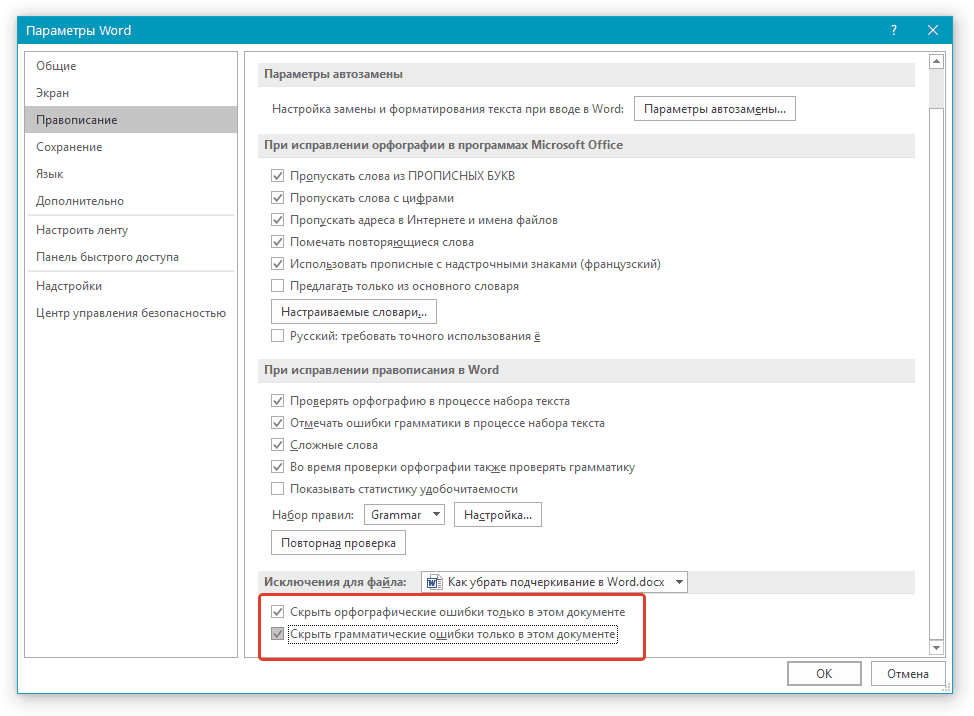
Variantlar yonida Dawsni tanlang: "Faqat ushbu hujjatda imlo / grammatik xatolarni yashiring."
- Harakatlardan so'ng, qizil chizig'i endi sizni bezovta qilmaydi, balki o'zingizni payqashingiz kerak bo'lgan xatolar ham bo'ladi.
Pastki chiziqni olib tashlang
Boshqa maqolani o'qib chiqqandan keyin bog'lamoqQizil pastki chiziq kerakligini va undan qanday foydalanish kerakligini yaxshiroq tushunasiz. Xususan, siz dastur tomonidan taklif qilingan variantlarni tanlashda kontekst menyusi orqali so'zlarni xatolar bilan tuzatishingiz mumkin:
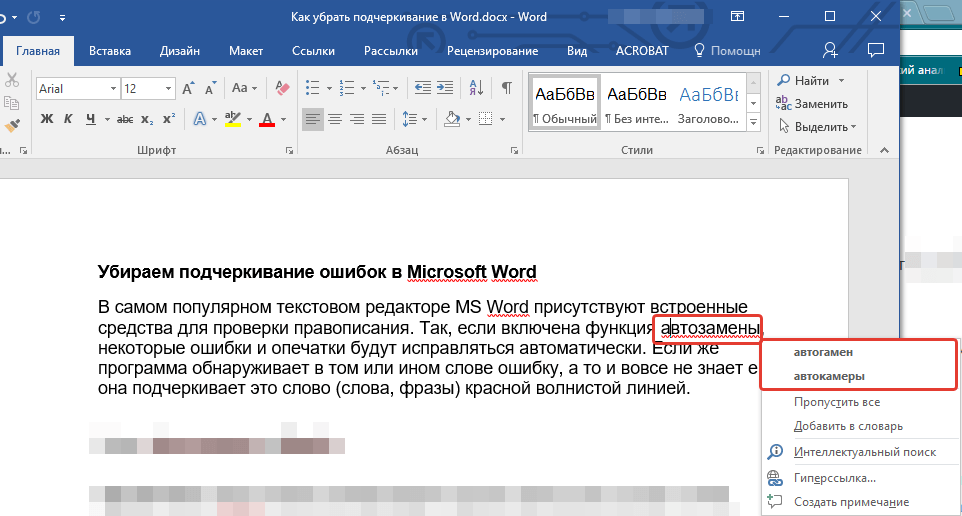
Kontekst menyusida xatolar bilan so'zlarni tuzatish
Ammo, agar siz noto'g'ri qasddan noto'g'ri yozayotgan bo'lsangiz yoki dastur ba'zi bir atamalarni bilmaydi, shunda siz lug'atga bunday so'zlarni qo'shishingiz mumkin va shu bilan qizil to'lqinli chiziqlarni olib tashlang.
Buning uchun quyidagilarni bajaring:
- Qizil rangda ta'kidlangan aniq bir so'zni o'ng tugmasini bosing. Kontekst menyusi ochiladi va endi buni amalga oshirishingiz mumkinligini ta'kidlaydi. Agar bossangiz " Lug'at qo'shing"Siz buni lug'atdan olib tashlamaguningizcha, bu so'z hech qachon qizil chiziq bilan hech qachon ta'kidlanmaydi. Agar bossangiz " O'tkazib yubormoq"Qizil chiziq yo'qoladi, lekin quyidagi so'zlarda paydo bo'lishi mumkin.
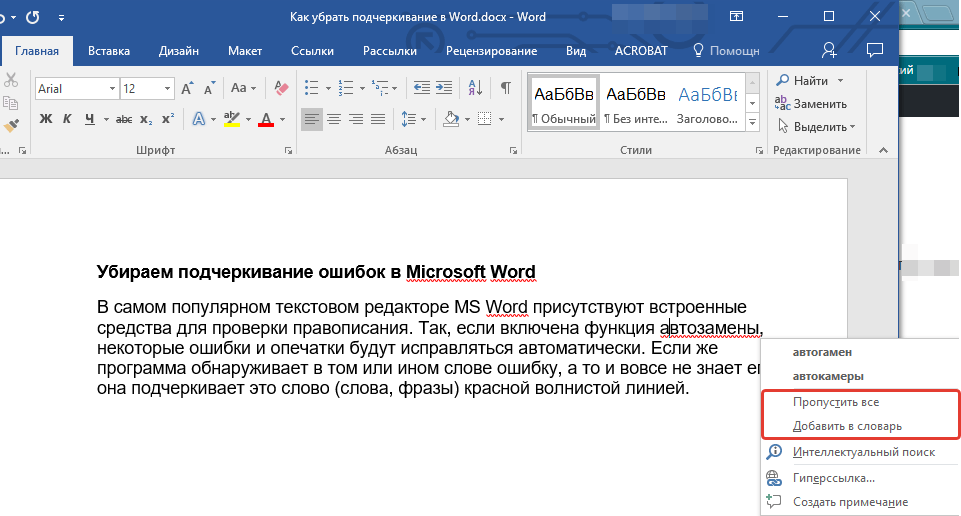
Kontekst menyuda, so'z ostida qizil chiziqdan xalos bo'lish uchun yo'lni tanlang
- Siz olgan harakatlardan so'ng, qizil chiziq yo'qoladi (bu so'z hujjatda qaerda topilgan) va boshqa so'z bilan bir xil operatsiyalarni bajarishingiz mumkin.
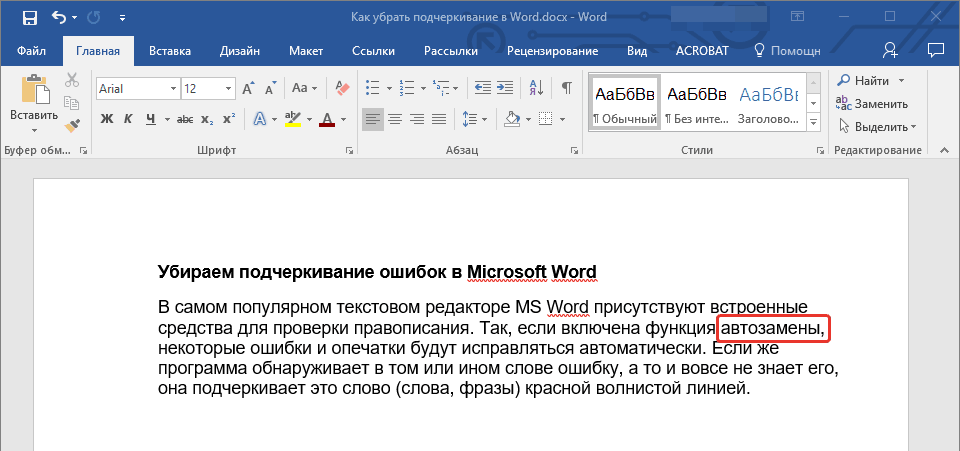
Qizil chiziq o'chirildi
